Bekjemp treghet: Slik optimaliserer du Mac-ens minne
Ingen liker en datamaskin som henger, eller enda verre, en som stadig krasjer når du har for mange faner åpne i nettleseren. Før du investerer i en ny, kostbar maskin, finnes det flere mer økonomiske metoder for å forbedre ytelsen til din Mac.
Det kan hende at din Mac sliter med utilstrekkelig Random Access Memory (RAM), datamaskinens arbeidsminne som er avgjørende for å kjøre applikasjoner og programmer. Større filer, som de man finner i Photoshop, eller opplasting av omfattende videoer kan kreve mye RAM. Dette kan føre til at det ikke er nok minne igjen til å kjøre alt flytende.
Heldigvis finnes det effektive måter å frigjøre plass på ved hjelp av en Mac RAM-renser. I denne guiden vil du lære om RAM og dens betydning, årsakene til at RAM fylles opp, og hvilke verktøy du kan bruke for å frigjøre RAM på din Mac.
La oss komme i gang!
Hva er RAM, og hvorfor er det så viktig?
RAM, eller Random Access Memory, er maskinvaren i datamaskinen din som lagrer data midlertidig. Data i RAM er raskere tilgjengelig for datamaskinen enn data lagret på en harddisk.
Tilstrekkelig RAM gjør at datamaskinen kan behandle mer informasjon samtidig, noe som forbedrer den generelle ytelsen.
RAM har to hovedfunksjoner:
- Organisere datamaskinens minne, slik at riktige data kan finnes raskt.
- Lagre midlertidige programmer og filer, slik at datamaskinen kjører effektivt og raskt.
Alle data du aktivt bruker, lagres i RAM, noe som gir raskere lese- og skrivetider enn en harddisk. Dette gjør RAM ideelt for apper og programmer som datamaskinen din bruker, for eksempel for å surfe på internett.
RAM er en kjernekomponent i datamaskinen. Systemets ytelse og hastighet er direkte knyttet til mengden RAM som er installert.
Uten nok RAM vil datamaskinen oppleves som treg og ineffektiv. Tilstrekkelig RAM gjør det enklere for datamaskinen å håndtere de ulike Mac-programmene du bruker.
For å understreke viktigheten av RAM, la oss se på de ulike fordelene ved å ha mer RAM i datamaskinen:
- 🌐 Nettsurfing: Nettsider er ofte fylt med bilder, popup-vinduer og videoer. Mer RAM betyr at flere programmer kan kjøres samtidig uten betydelige nedganger. Du vil merke at nettsider laster raskere, uavhengig av internettforbindelsens hastighet.
- 🎮 Gaming: Mer RAM kan håndtere spill med høye grafiske krav, noe som sikrer en mer flytende spillopplevelse med færre avbrudd. Høyere minne gir bedre 3D-gjengivelse, noe som resulterer i klarere og skarpere bilder.
- 📹 Videoredigering: Videoredigeringsprogrammer krever mye RAM. Systemet må håndtere åpning av kildefiler, spore endringer og laste opp innhold. Mer RAM vil hjelpe deg med videoredigering uten å sakke ned din Mac.
- 💽 Dataoverføring: Opplasting av filer til internett fra en ekstern disk krever RAM. Dataene kopieres til RAM-en og overføres deretter til skyen. Mer minne vil bidra til å laste ned eller laste opp filer raskere.
Hvorfor blir RAM-en full, og hva er konsekvensene?
Sjansen er stor for at din Mac opplever treighet fordi du kjører for mange programmer og bakgrunnsprosesser samtidig.
Her er noen vanlige årsaker til at RAM-en på din Mac blir full:
- For mange apper: Jo flere apper du kjører, desto mer RAM reserverer operativsystemet. For mange apper vil føre til at RAM-en fylles opp og gir ytelsesproblemer.
- Bakgrunnsapper: Bakgrunnsapper lastes automatisk ved oppstart. Logg inn-elementer og hurtigbuffer tar for eksempel opp plass på Mac-en.
- Rotete skrivebord: For mange filer på skrivebordet kan tømme RAM-en.
- Minne-krevende apper: Enkelte apper som Finder og Chrome på Mac kan bruke mye minne. Finder hjelper deg med å administrere filer, og kan bruke mer minne for å vise filene dine. Chrome er rask, men det kan føre til at det er mindre minne tilgjengelig for andre apper.
Full RAM vil få konsekvenser for din Mac. Alle Mac-brukere hater det regnbuefargede spinnehjulet, som betyr at du ikke kan klikke på noe, og at datamaskinen ofte fryser.
Når det snurrende hjulet vises, indikerer det at en app eller hele macOS laster et program over kapasiteten. Derfor kan den ikke håndtere oppgaven på grunn av mangel på RAM.
I tillegg kan du merke at Mac-en overopphetes og at viftene lager lyder. Viftene starter vanligvis som en sikkerhetsforanstaltning når CPU-en er under stor belastning på grunn av mangel på RAM.
Disse hendelsene kan resultere i mer alvorlige problemer, som for eksempel redusert systemytelse og at det tar lang tid å laste apper. Du kan til og med oppleve at maskinen starter tilfeldig på nytt mens du utfører oppgaver.
På Mac kan du få en feilmelding om at diskene er fulle etter å ha jobbet med tunge prosjekter i programvare som Photoshop. Denne meldingen hindrer deg i å åpne filer eller gjøre ytterligere endringer.
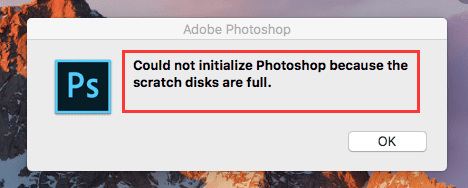 Kilde: imymac
Kilde: imymac
Feilen med full «scratch disk» oppstår fordi RAM-en er full. Dette betyr at det ikke er mer minne tilgjengelig for å lagre flere cache-filer for å kjøre prosjekter eller laste inn.
Selv den nyeste Mac har bare 8 GB RAM som standard, noe som kan gjøre det vanskelig å kjøre minnekrevende apper.
Nå som du vet mer om RAM og konsekvensene av at den blir full, la oss se på noen verktøy som kan hjelpe deg å frigjøre RAM på din Mac.
Memory Cleaner
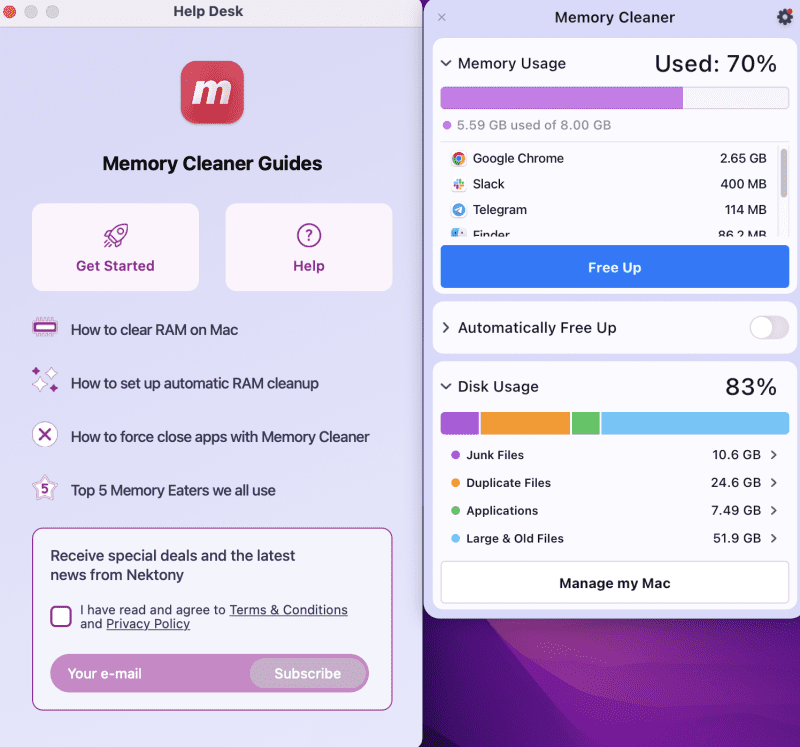
Nektony Memory Cleaner er en del av en pakke med seks verktøy designet for å rense og øke hastigheten på din Mac.
Funksjoner
- Frigjør RAM: Memory Cleaner lar deg tømme RAM med ett enkelt klikk ved å fjerne unødvendige filer, duplikater, store filer og gamle filer.
- Overvåk bruk: Se minnebruken din per app, og se statistikk over diskbruk. Du kan se hvilke apper som bruker mest minne, slik at du kan prioritere de viktigste programmene.
- Automatiske innstillinger for opprydding: Sett opp automatiske moduser for RAM-opprydding, slik at du ikke trenger å overvåke appene for CPU-bruk regelmessig.
- Tving avslutt apper: Noen ganger lar ikke Mac-enheter deg tvinge avslutning. Memory Cleaner lar deg tvinge avslutning av alle programmer, selv Finder.
Siden Mac Cleaner er helt gratis å laste ned, er det en av de enkleste måtene å frigjøre mer plass på, slik at du kan øke hastigheten på dine daglige oppgaver.
MacKeeper
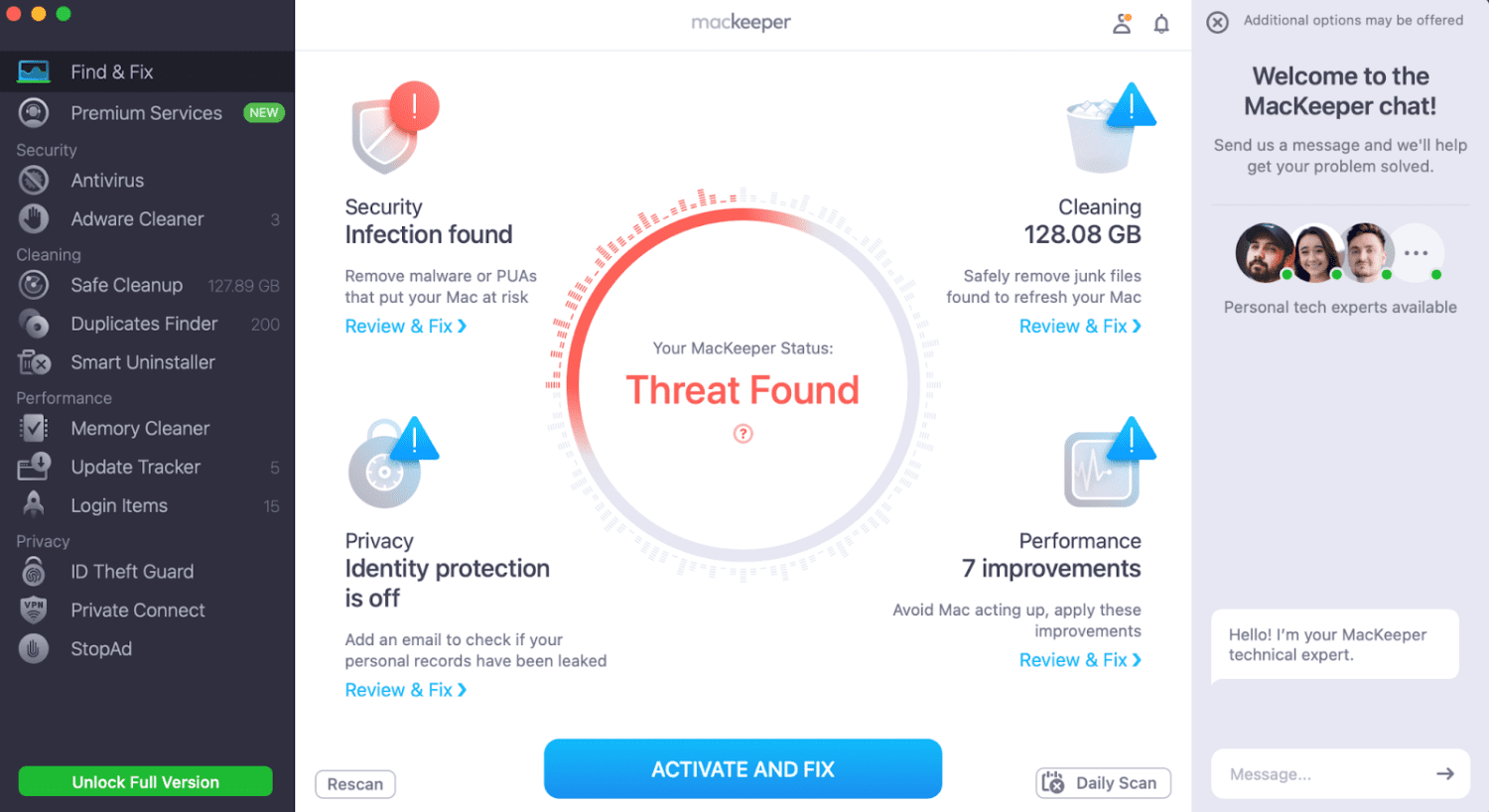
MacKeeper hjelper deg med å frigjøre RAM på din Mac og avslutte prosesser som overbelaster systemet med ett klikk. Du kan se tilgjengelig minne og minne som er i bruk på et oversiktlig dashbord.
Funksjoner
- Rydd opp i RAM: Fjern dupliserte, ubrukte og unødvendige filer på et øyeblikk.
- Skann etter skadelig programvare: Skann Mac-en for virus og annen skadelig programvare.
- Blokker popup-vinduer og adware: Hindrer virus og popup-vinduer fra å trenge inn på din Mac.
- VPN: Lar deg koble til en VPN for sikker nettsurfing.
MacKeeper tilbyr gratis og betalt medlemskap. Det gratis medlemskapet kommer med grunnleggende funksjoner, mens betalte brukere får tilgang til en rekke andre funksjoner som beskyttelse mot skadelig programvare, popup-blokkering og VPN-surfing.
MacPaw
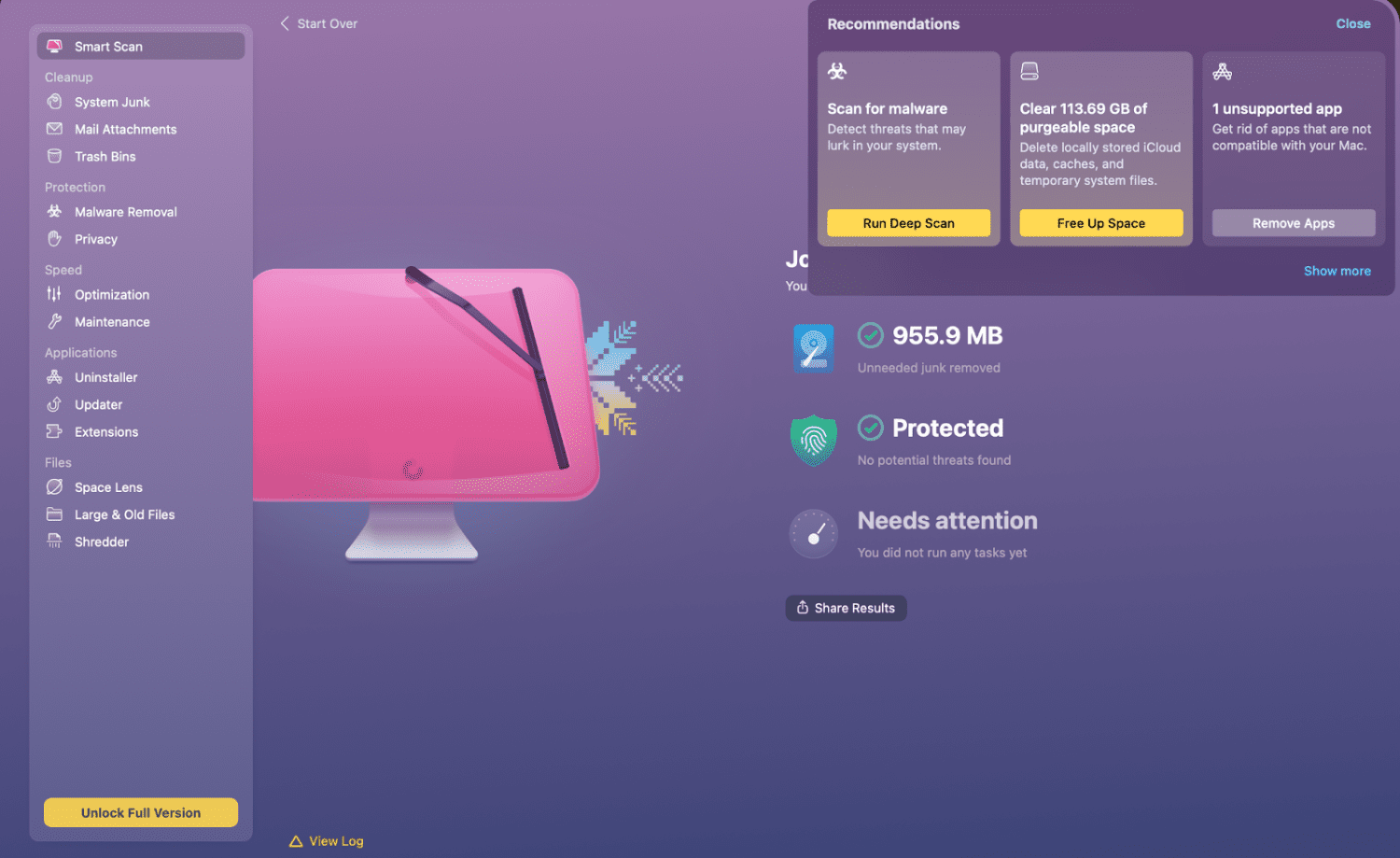
CleanMyMac X fra MacPaw er en mer robust programvare som tilbyr mange nyttige verktøy i én pakke, inkludert et programavinstallasjonsverktøy, verktøy for fjerning av skadelig programvare og filrenser.
Funksjoner
- Innledende opprydding: Skanner datamaskinen og fjerner ufullstendige nedlastinger, hurtigbuffer, ødelagte nedlastinger og språkfiler du ikke trenger.
- Fjerning av skadelig programvare: Finner og fjerner aktivt trusler og skadelig programvare, og holder systemet trygt.
- Mac-optimalisering: Optimaliserer systemytelsen, avslutter ubrukte apper og kjører vedlikeholdsskript, slik at systemet alltid fungerer optimalt.
- Applikasjonsadministrasjon: Bruk avinstallerings- og oppdateringsverktøy for å oppdatere programvare og fjerne unødvendige apper raskt.
CleanMyMac X er et alt-i-ett system som jobber kontinuerlig for å rense, beskytte og optimalisere din Mac for optimal ytelse.
Fiplab
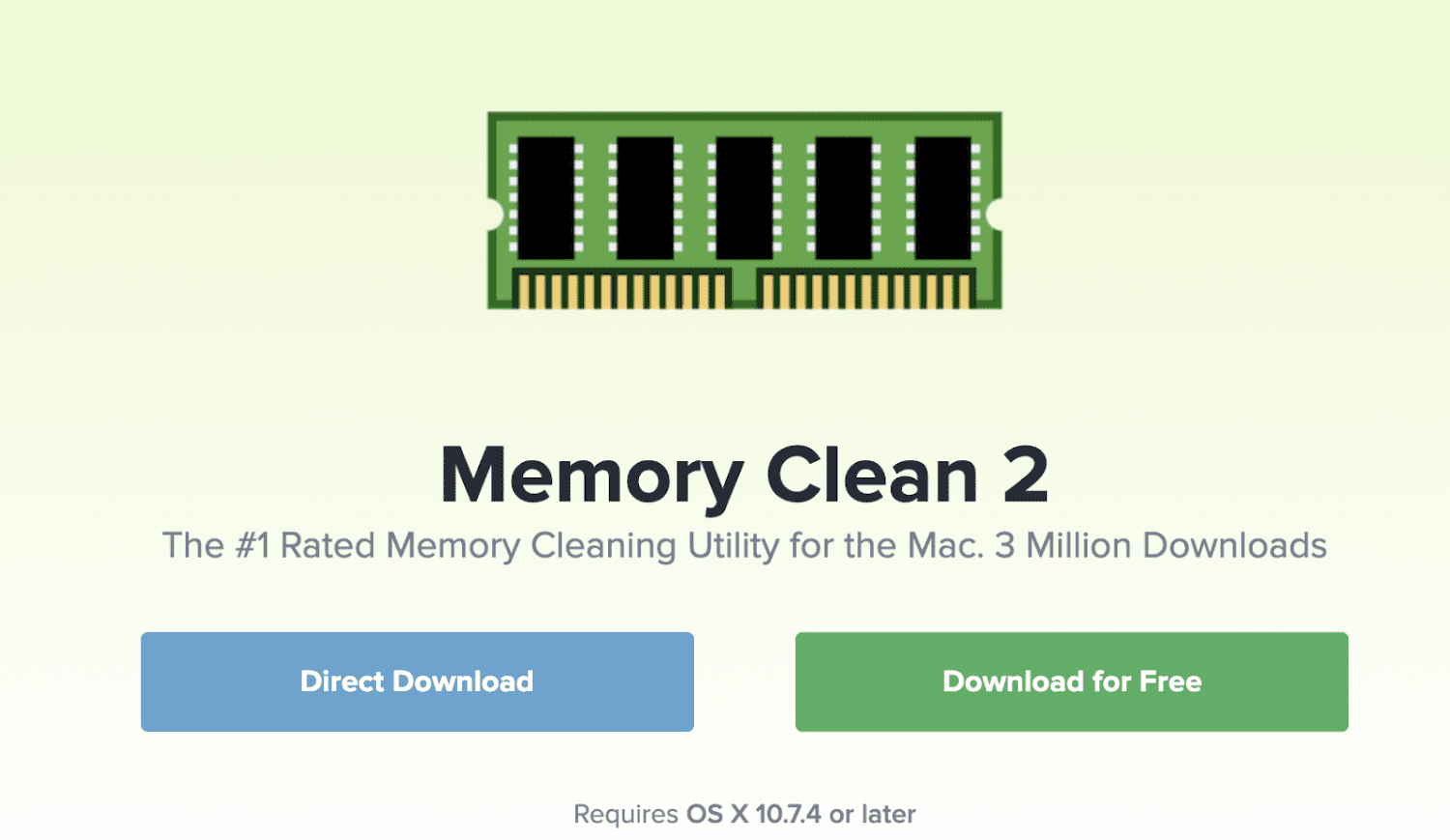
Memory Clean 2 fra Fiplab gir en alternativ løsning for å håndtere Mac-ens minnebruk uten å måtte veksle frem og tilbake i aktivitetsmonitoren for å se all statistikk.
Funksjoner
- Kontrollert rengjøring: Renser automatisk minnet når ledig minne faller under en definert terskel. Programmet tilbyr to alternativer: «ren» og «ekstremt ren» for RAM-rengjøring.
- Overvåk: Overvåk tilgjengelige og brukte minnedata i en menylinje som er kategorisert etter type data, som filbuffer, brukt, komprimert, kablet og appminne.
- Visuelt: Overvåk potensielle minnesluk som tar opp mer plass enn vanlig, og rydd dem opp med ett klikk.
Memory Clean 2 renser Macs inaktive minne, og er ideell for bruk når du lukker et krevende program som du ikke planlegger å bruke igjen innen noen timer.
Appyogi Software
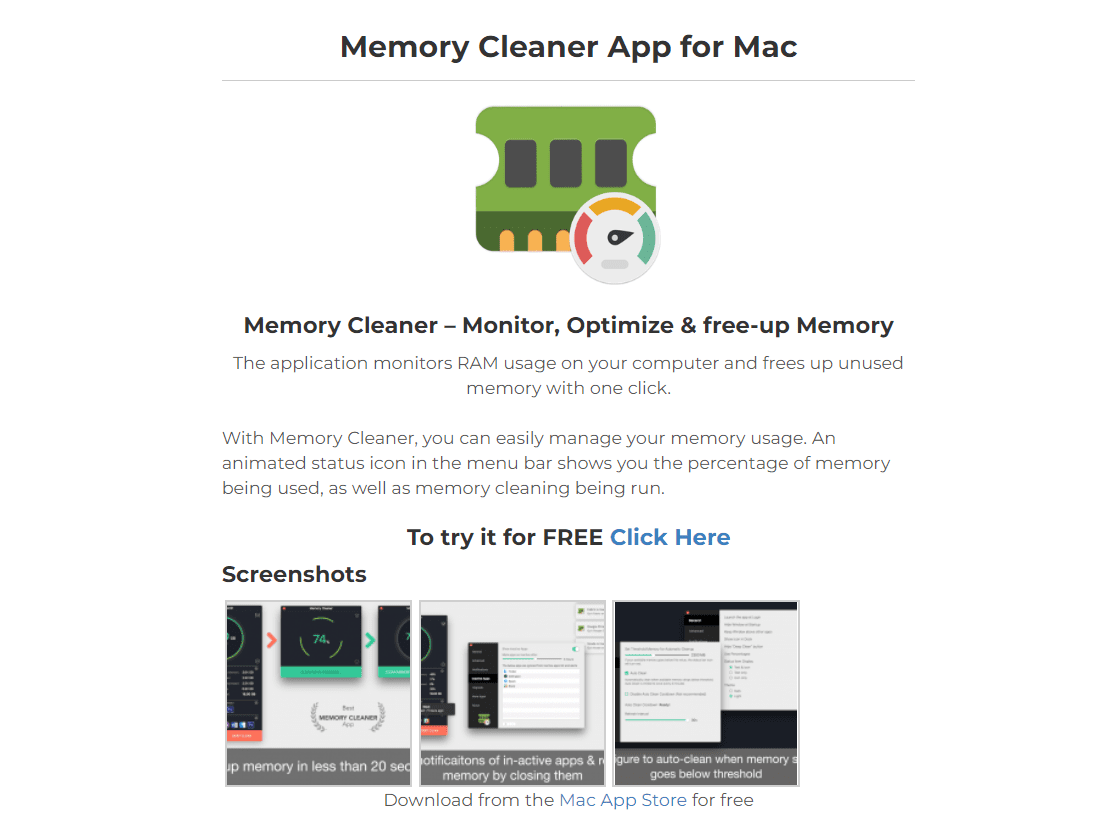
Appyogis Memory Cleaner-app for Mac kjører i bakgrunnen for å frigjøre plass og optimalisere minnet for programmer i sanntid.
Funksjoner
- Minneopprydding: Fjerner alle unødvendige data som fyller opp minnekapasiteten din, tilbyr vanlige alternativer for rengjøring og dyprens, og frigjør minne innen 20 sekunder.
- Menylinje: Det animerte statusikonet viser prosentandelen av minnet som er i bruk, og det viser også inaktive apper slik at du kan fjerne dem.
- Varsler: Varsler deg når visse applikasjoner eller programmer er inaktive.
- Automatisk opprydding: Rydd automatisk opp i minnet når det faller under en bestemt terskel.
Du kan effektivt optimalisere din Mac for å frigjøre mer minne ved å fjerne data som opptas av apper ved hjelp av Appyogis minnerenser-app for Mac.
Oppsummering
Hastigheten på din Mac er i stor grad avhengig av mengden tilgjengelig minne. Frigjøring av minne på din Mac med en RAM-renser optimaliserer datamaskinen og fikser eventuelle ytelsesproblemer.
Avhengig av hva du ønsker å bruke den bærbare datamaskinen eller datamaskinen til, kan fjerning av unødvendig minne øke hastigheten på multitasking, nettsurfing, videoredigering og andre oppgaver som krever mye RAM.
Å bruke en tredjepartsapp er billigere og enklere enn å legge til mer RAM. Nå er det din tur. Prøv disse verktøyene og se din Mac øke i hastighet.
Deretter kan du utforske programvare for Mac-optimalisering for bedre ytelse og sikkerhet.